四年级上册信息技术教案.docx
《四年级上册信息技术教案.docx》由会员分享,可在线阅读,更多相关《四年级上册信息技术教案.docx(39页珍藏版)》请在冰豆网上搜索。
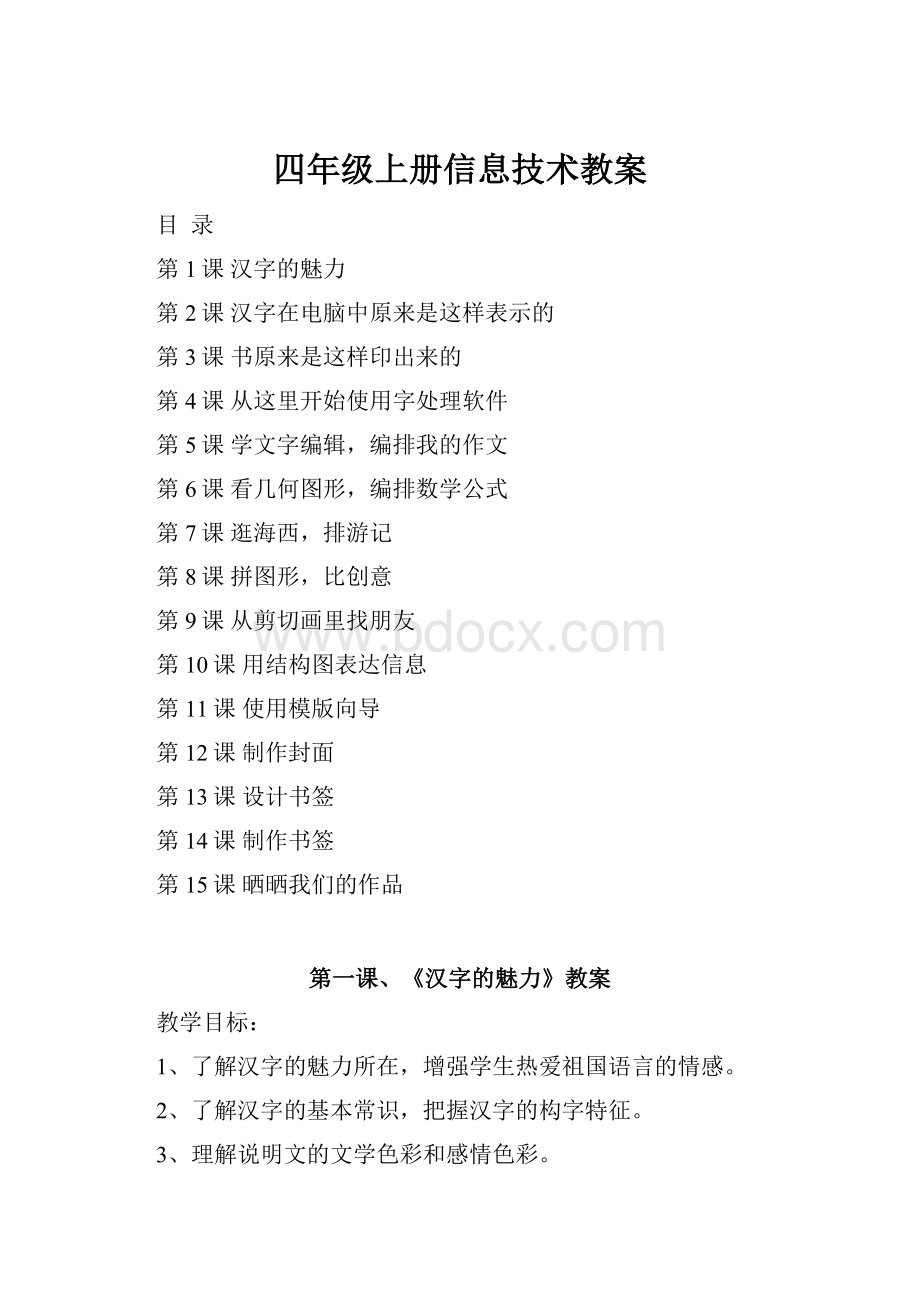
四年级上册信息技术教案
目录
第1课汉字的魅力
第2课汉字在电脑中原来是这样表示的
第3课书原来是这样印出来的
第4课从这里开始使用字处理软件
第5课学文字编辑,编排我的作文
第6课看几何图形,编排数学公式
第7课逛海西,排游记
第8课拼图形,比创意
第9课从剪切画里找朋友
第10课用结构图表达信息
第11课使用模版向导
第12课制作封面
第13课设计书签
第14课制作书签
第15课晒晒我们的作品
第一课、《汉字的魅力》教案
教学目标:
1、了解汉字的魅力所在,增强学生热爱祖国语言的情感。
2、了解汉字的基本常识,把握汉字的构字特征。
3、理解说明文的文学色彩和感情色彩。
教学重点:
汉字的演变、汉字的构字特点、汉字蕴含的感情
教学难点:
汉字的构字特点、汉字蕴含的感情
教学过程:
一、激趣导入。
同学们,你们知道恒量一个民族历史的标志是什么?
那就是汉字。
我们中华民族有着悠久的灿烂的历史文化,而记录并推动这文化发展的重要工具就是汉字。
据考古探测了汉字距今有6000年左右的历史,可以断定古汉字是世界上较早出现的文字之一。
现在全球在使用汉字作交流工具的有近15亿人,可见汉字在传播人类文明,弘扬中国文化方面有其独特的魅力。
那么汉字的魅力主要表现在哪几方面呢?
今天我们一起来学习《汉字的魅力》。
二、首先请同学们自由阅读课文,自己去了解汉字的魅力所在,感受作者在文章中体现的情感。
阅读时请思考以下几个问题。
1、了解汉字的构字特点。
2、作者文中洋溢着怎样的情感?
3、汉字的魅力体现在哪些方面?
参考答案:
1、请大家看幕布,我们来比较一下,英文English和汉字“渔”的构字区别。
(板书)English是用字母来表示语音的文字,属表音文字,它较易学习,但不能从字面上看出它的义。
而汉字“渔”,属方块字,又是会意兼形声字,字面看上去易理解,(用甲骨文板书)左水右鱼,意在水中捕鱼;左形右声,“鱼”在这里既表形、表音又表义。
所以,方块汉字在构字特点上有集音形义于一体的独特魅力,这也正是中国古汉字令西方人钟情的原因之一。
2、中国汉字历史悠久,魅力独特,每个炎黄子孙都与它有深厚的情结,尤其是漂泊在外的海外游子,这种情结更加浓厚。
文章中字里行间都蕴含着这种情感。
喜爱、赞美、自豪的感情。
3、通过学习讨论,我们已经整体感知了课文,理解了汉字的特征,感受到作者的情感。
现在我们回到主题“汉字的魅力”上来,大家读到现在,汉字的魅力到底表现在哪几方面呢?
三、猜字谜,感受汉字魅力
1、完成课本上的字谜活动
2、让学生自己出字谜或者其他谜语,由其他学生进行猜谜,活跃现场的气氛
教学反思:
四年级
(1)班:
1、通过猜字谜活跃了课堂气氛,这个环节可以延续使用,或者说更改形式调动学生的积极性
2、在汉字的构字特点方面,讲解的不够细致,做好能做成动态课件形式
四年级
(2)班:
1、课堂控制较上节课有所提升
2、在难点方面仍然未能突破,讲解不够细致,学生也很难体会到汉字中蕴含的感情
四年级(3)班:
在猜字谜环节,有点冷场,教师首先应该准备一些小字谜,带动学生讲出更多的字谜
四年级(4)班:
第二课、《汉字在电脑中原来是这样表示的》教案
教学目标:
1、了解汉字输入电脑的途径
2、了解用点阵表示方块字的方法
3、掌握汉字的输入法
教学重点:
汉字输入电脑的途径、汉字的输入法
教学难点:
用点阵表示方块字的方法
教学过程:
一、创设情境、呈现任务
教师在大屏幕上出示一篇学生习作,指名原作者大声朗读后,教师充满激情导入:
你也想把自己的习作输入到计算机里面去吗?
今天我们就来学习《汉字在电脑中原来是这样表示的》,首先,请大家请写一篇主题为“我的家乡”的小作文,输入到记事本中,展示你的才华。
二、自主探究、完成任务
(1)、提出任务后,教师用激励性的语言引导学生主动探究;怎么输入呢?
老师当然知道,但我想,同学们都那么聪明,肯定能自己找到办法,你们想自己阅读教材,自己解决问题吗?
通过这样的激励,引导学生一边阅读教材,一边实际操作:
1、启动“记事本”软件,执行“开始”→“程序”→“附件”→“记事本”。
2、设置输入法——智能ABC输入法。
3、输入小作文——我的家乡。
4、换行。
5、输入中文标点符号。
6、将输入的文章保存到磁盘上。
①执行“文件”→“保存”命令,弹出“另存为”对话框。
②输入文件名“我的家乡”,单击“保存”。
7、关闭“记事本”软件。
教师巡回指导,及时肯定学生的成功之处,鼓励学生读一读“知识链接”,调动每一位学生参与学习操作技巧,明确需要注意的事项。
(2)、学生自主探究之后,再组织小组合作学习,共同完成任务,教师根据自己的观察,结合学生的表现欲望,鼓励几名优等生上教师机操作,其他学生一边观察,一边实际操作。
三、延伸拓展、综合运用
学生掌握了文字输入的技巧之后,教师可以引导学生完成教材中的“自己做”或者输入自己的习作,教师在这个过程中要加大巡回指导的力度,一方面指导个别学困生,一方面要向全班通报学生个体的输入状况,给予热情的鼓励。
1、展示图片,介绍其他汉字输入电脑的途径
2、通过课件,介绍汉字显示的点阵原理
通过练习,完成第12页“中”字的第四行编码
四、课堂小结、巩固加深
教师通过和学生一起回忆本节课的内容,加深对本节内容的理解和巩固。
五、作业
完成一篇关于自我介绍的小作文,保存到D盘。
教学反思:
第3课书原来是这样印出来的
教学目标:
1.知识与技能:
了解汉字的演变历史,印刷技术的发展;
2.过程与方法:
通过学习,培养学生的合作能力
3.情感态度与价值观:
培养学生学习信息技术的兴趣。
教学重点:
汉字演变过程与印刷技术的发明发展
教学难点:
了解拓印的原理
教学过程:
一、引入
我国的四大发明是什么?
你了解汉字的演变过程吗?
我国的印刷技术是怎么发明,发展的你知道吗?
二、新课
1.了解汉字的演变
师讲解汉字的演变过程,说明“六书”的相关知识。
配合图片资料,让学生对汉字的演变历史及六书的形态有更直观、更具体的感受。
2.印刷技术的发展
师讲解我国印刷技术的发展,让学生了解“四大发明”之一的印刷术的发明与发展。
印刷术的发明与发展到底有什么作用?
你知道北京2008奥运开幕式上的“和”字舞中那些道具代表的是什么吗?
师讲解说明宋代人毕昇发明的活字印刷术的重要意义。
3.汉字激光照排技术
师讲解印刷技术在近代的发展情况,让学生了解科技的发展与印刷技术之间的相互关系。
介绍王选发明的激光照排系统及其发明的意义。
简单向学生说明激光照排系统的工作过程及一些常见的排版软件
三、课堂体验
请几位同学上台来,体验拓印硬币的过程
比一比,谁拓印的硬币最清晰,请他介绍拓印技巧
教学反思:
第4课从这里开始使用字处理软件
教学目标:
(1)学会进入与退出Word窗口。
(2)初步了解Word窗口的结构及其主要功能。
(3)初步了解文件的保存方法。
教学重点:
进入与退出Word的方法。
教学难点:
认识Word窗口功能区及其重要功能。
教学过程:
一、引入
出示图文并茂Word作品(激趣)。
漂亮不漂亮?
它们是用Microsoft(微软)公司Office办公系统中的Word做的。
想不想学?
今天我们就一起来认识Word。
二、新授
1.启动Word
演示操作步骤:
单击任务栏上的“开始”按钮,指向“程序(P)”,单击“MicrosoftWord”。
出现Word窗口。
师:
通过开始菜单可以启动Word窗口,双击桌面上Word的快捷方式的图标,同样也可以启动Word。
练一练通过双击桌面上的快捷图标启动Word。
议一议哪种启动方法好?
2.认识Word窗口
师:
Word窗口和Windows应用程序窗口很相似,你能记住窗口中的哪些名称呢?
练一练
1.说出下面窗口中的各部分名称。
2.说出窗口中各部分的功能。
小明发现这个窗口中还有这样的两行特殊的小按钮:
这是工具栏,上面一行是常用工具栏,下面一行是格式工具栏,单击工具栏上的按钮,就可以完成指定的操作。
Word窗口中可以有许多工具栏,而且还可以根据需要增加或减少工具栏。
师:
工具栏内图标按钮体现了“菜单栏”中的一些主要功能。
我们可以利用这些按钮进行相应操作(师边说边出示各图标按钮的名称。
)
打开打印剪切粘贴撤消
新建保存打印预览复制恢复
有了这些知识,小明写了一篇英文日记。
出示:
练一练
请你按照小明的输入内容,输入在Word窗口中。
3.退出Word
师:
我们已经完成了日记的输入内容,那么如何退出Word?
[演示]
(1)单击“文件(F)”菜单中的“退出(X)”命令。
(2)如果是新输入文件,计算机会弹出如下对话框,询问是否保存文件。
(3)如果文件需要保存,单击“是(Y)”按钮,出现“另存为”对话框。
(4)在“文件名(N)”框中输入新的文件名,在这里以“小明的日记”为文件名,单击“保存(S)”按钮。
三、巩固练习
练一练
请退出“文件”并以“我的日记”为文件名,保存所输入内容。
提问:
当出现:
“是否保存对文档1的修改?
”对话框时,单击“是(Y)”按钮或“否(N)”按钮,有什么不同?
练一练
打开Word窗口,单击窗口右端的“关闭”按钮,,,退出Word。
小结:
我们单击“是(Y)”按钮,出现另存为对话框,输入文件名,可以保存所输入内容。
单击“否(N)”按钮,所做的修改就未保存,以后打开该文件后,就找不到修改过的内容。
而对于未做任何修改或新建的文档将直接退出Word窗口。
四、课堂作业
议一议你能用几种方法关闭“Word”窗口?
教学反思:
第5课学文字编辑,编排我的作文
教学目标:
(1)使学生学会存档文件的调用。
(2)使学生学会运用光标移动的方法修改文章。
教学重点:
存档文件的调用。
教学难点:
文章的修改。
教学过程:
一、引入
大家看看屏幕上的这篇文章,发现有的地方输错了,有的地方输漏了,有的地方重复了,还有的地方标点符号不对。
写文章难免有错,而在Word中进行修改是非常容易的,下面我们就来将这首诗修改好。
二、新授
1.打开文件
(1)启动Word。
(2)单击“文件(F)”菜单中的“打开(O)”命令,出现“打开”对话框。
(3)单击所需要的文件。
(4)单击“打开(O)”按钮,文件打开并出现在屏幕上。
或者
(1)单击工具栏上的“打开”按钮。
(2)在“打开”对话框中,寻找到文件“青松”后,双击文件名“青松”。
议一议:
双击“文件名”和选择文件名后单击“打开(O)”按钮的操作是否一样?
师:
双击“文件名”和选择文件名后单击“打开(O)”按钮的操作一样,双击“文件名”打开文件更加简便。
文章已经打开,下面我们就对它进行修改。
2.文章的简单修改
(1)移动光标
(师边说边演示)在文本窗口中,有一呈I形状不断闪烁的光标。
它是指示插入、删除等操作的起点。
要移动光标只需将指针移动到相应位置,单击,光标“I”就插入到指定位置处。
如想把光标移到“清松”中的“清”前面,先将光标移到“清”的前面,再单击,光标就移到“清”的前面。
试一试
请把光标移到“清松”一诗中的分号处。
师:
光标会移动了,如何对光标处的内容进行修改呢?
(2)修改的基本操作
①删除
师:
删除一个字符或一个汉字有两种方法,一种是删除光标处左边的内容,另一种是删除光标处右边的内容。
●←(Backspace)键,按一下退格键,可删除光标前一个字符或一个汉字。
●Delete键,按一下删除键,可删除光标后一个字符或一个汉字。
师:
移动光标可以进行删除,还可以进行添加。
②添加
将光标移动到指定位置,单击,输入要添加的内容。
练一练
将有错误的“青松”一诗修改正确,并将“大雪”二字删除。
出示:
(修改过的“青松”窗口。
)
师:
在操作过程中,往往会出现误操作,有没有后悔药呢?
有,这就是“撤消与恢复”。
③撤消与恢复
操作过程中,如果出现误操作,需要撤消刚才的操作,可以通过单击工具栏上的“撤消”按钮来实现。
这个按钮分成两部分,左边弯曲的箭头按一次可以撤消最近一次的操作,右边朝下的箭头可下拉一个菜单,里面记录了最近几次的操作,可以撤消其中的任何操作。
如果要重复以前的操作,可以按“恢复”按钮。
试一试
刚才对“青松”一诗修改时,将“大雪”二字误删除了,请你使用“撤消与恢复”的方法帮他找回来。
三、课堂作业
议一议
小明上节课修改了“青松”的内容,这节课重新打开文件后,发现有的修改不正确,这时用“撤消”方法有效吗?
四、课堂总结
让学生自己进行总结。
教学反思:
第6课看几何图形,编排数学公式
教学目标:
1.通过对数学试卷的制作,了解WORD的插入符号功能和公式编辑功能;
2.掌握插入特殊符号和公式编辑的方法,以便于以后的生活和工作使用;
3.通过小组合作学习,培养学生发现问题,解决问题的能力。
教学重点:
数学公式的编辑
教学难点:
数学公式的插入和编辑
教学过程:
一、导入:
数学试卷因其符号多、公式多、西文字符多,它的编辑要比其它试卷繁琐得多,所以,有些数学教师尽管有较好的电脑基础,仍不习惯用电脑编辑数学试卷。
那么,怎样才能又快又好地编辑一张整齐、漂亮的数学试卷呢?
二、任务一:
插入特殊符号
(1)光标移动到第一题开始处的“ABC”前,选择【插入】/【插入特殊符号】命令,弹出【插入特殊符号】对话框。
(2)在【插入特殊符号】对话框中选择特殊符号选项卡,单击“△”,再单击【确定】按钮。
(3)选定刚输入的“△”,按Ctrl+C键,复制到剪贴板,光标移动到需要输入“△”的位置,按按Ctrl+V键,把“△”粘贴在该位置。
(4)用步骤(3)的方法,在所有要输入“△”的位置,粘贴“△”。
(5)用步骤
(2)~(4)的方法,插入“∥”、“⊥”、“∠”、“⊙”、“①”、“⑴”等符号,“□”除外,因为没有该符号。
(6)光标移动到要插入“□”的位置,用步骤
(2)的方法插入“□”。
(7)选定插入的“□”,单击【格式】工具栏上的I按钮,“□”变成“□”。
三、任务二:
插入分式和根式
1)光标移动到要插入分式的位置,选择【插入】/【对象】命令,弹出【对象】对话框。
2)在【对象】对话框中,选择【Microsoft公式3.0】,单击【确定】按钮,进入公式插入状态。
3)单击【公式】工具栏上的【分式根式】按钮,出现列表后,单击【分式】按钮。
4)在分式模板中,输入相应内容(不考虑上下标)。
5)选定公式中的第1个“2”,单击【公式】工具栏上的【上标下标】按钮,出现列表后,单击【上标】按钮,2转换为上标,用同样的方法,将其余两个2转换为上标。
6)用同样的方法可建立另一个分式。
7)光标移动到两个分式间,单击【公式】工具栏上的【运算符号】按钮,出现列表后,单击×按钮。
8)单击公式框外任意一点,完成分式的输入。
四、数学公式:
(一)用快捷键打开公式编辑器。
打开菜单“工具”“自定义(C)”,在对话框中单击“键盘(K)”标签(如图4),在新打开的对话框的“类别”选单中选择“插入”;“命令”选单中选择“InsertEquation”,在“请按新快捷键(N)”文本框中键入你指定的快捷键,比如“Ctrl+Num.”(数字区小数点)(如图5),最后单击“指定(A)”按钮,关闭对话框后,就不必通过“插入”菜单,而用组合键“Ctrl+Num.”就可以直接调用公式编辑器了。
(二)设置公式中字符的大小。
公式中字符的默认字号为12磅,相当于小四号,为了使公式字符的字号与文本字号相配,可设置公式字符的字号。
打开公式编辑器,选择菜单“尺寸”定义(D),在对话框中可设置每一位置字符的大小字号。
五、任务三:
插入方程和行列式
【操作一】插入方程
(1)光标移动到要插入方程的位置,选择【插入】/【对象】命令,弹出【对象】对话框。
(2)在【对象】对话框中,选择【Microsoft公式3.0】,单击【确定】按钮,进入公式插入状态。
(3)单击【公式】工具栏上的【围栏】按钮,出现列表后,单击【左大括号】按钮。
(4)单击【公式】工具栏上的【矩阵】按钮,出现列表后,单击【2行1列】按钮。
(5)分别在上下两区域内输入方程。
(6)在公式编辑器框外单击鼠标,退出公式编辑器。
【操作二】插入行列式
(1)光标移动到要插入行列式的位置,选择【插入】/【对象】命令,弹出【对象】对话框。
(2)在【对象】对话框中,选择【Microsoft公式3.0】,单击【确定】按钮,进入公式插入状态。
(3)单击【公式】工具栏上的【围栏】按钮,出现列表后,单击【行列式】按钮。
(4)单击【公式】工具栏上的【矩阵】按钮,出现列表后,单击【3行3列】按钮。
(5)分别在矩阵中输入数。
(6)在公式编辑器框外单击鼠标,退出公式编辑器。
六、课堂总结
这节课我们学习了一些关于数学公式的插入方法,编辑数学试卷已经变得方便多了。
让我们开动脑筋,还能找到更多的技巧,方便我们做好试卷。
教学反思:
第7课逛海西,排游记
教学目标:
(1)通过学习,掌握文字修饰的基本方法,并能熟练操作。
(2)掌握插入艺术字的方法并能对艺术字进行简单调整。
(3)培养学生良好的审美能力,激发学生的学习兴趣。
(4)掌握图文混排的方法
教学重点:
插入艺术字、在文档中插入图片的各种方法
教学难点:
文字修饰的基本方法
教学过程:
一、复习引入
同学们,Word不但提供了改变字的大小、字体、字的颜色等文字修饰功能,还提供了加粗、斜体、下划线等丰富多彩的文字修饰效果,还可以在文章中插入多种样式的艺术字(出示《江雪》效果图)。
同学们现在看到的就是利用这些方法做成的,漂亮吗?
想学习这些方法吗?
我们今天来学习《第31课文字修饰和艺术字》(板书课题)。
二、新授
下面我们就针对《江雪》这首诗,边学边练,把它修饰成挂图上的效果。
1.改变文字的字型、字体及字的颜色
将古诗《江雪》的标题改为“黑体,二号字,颜色设为红色”。
出示
的放大图。
师示范讲解设置字体、字型号及字体颜色的区域及方法。
学生根据提示完成练习:
(1)选定标题“江雪”。
(2)单击格式工具栏“字体”的选择按钮“
”,在字体列表中单击“黑体”。
(3)单击“字号”的选择按钮“
”,在字号列表中单击“二号”。
(4)单击“字体颜色”的选择按钮“
”,在弹出的颜色块中单击“红色”。
试一试
师:
同学们,我们通过上述方法对标题“江雪”进行了设置,其实,字体的修饰、设置包括很多方面,我们可以单击“格式(0)”菜单中的“字体(F)”命令,在弹出的“字体”对话框中设置文字的字体、字号、颜色等(出示字体对话框)。
仔细观察对话框,想一想,试一试,它有哪些作用?
师:
我们使用快捷工具能做的工作,在“字体”对话框里都能实现,利用“字体”对话框我们还能对字体做许多修饰,今天我们主要让大家掌握“字体”、“字型”、“字号”及“字体颜色”的设置。
2.文字的简单修饰
师:
利用“字体”对话框,可以对文字进行全面设置,但一般情况下,人们往往通过格式工具栏上的按钮来做简单快速的设置,同学们可选择“孤舟”,分别使用
三个按钮,观察效果。
学生练习,师巡视指导。
师:
通过练习,我们可以得出什么结论?
(板书结论)
用于设置或取消字体加粗(加粗效果)
用于字体倾斜的设置或取消(倾斜效果)
用于字体下划线的设置和取消(加下划线效果)
试一试:
将古诗《江雪》的标题设成“加粗、倾斜、下划线”。
3.在文章中插入艺术字
师:
在文章中插入艺术字,可以使文章的版面更加漂亮,更有风格。
怎样在文中插入艺术字,请同学自学书上“试一试”内容后回答。
(1)定位光标,单击绘图工具栏上的“插入艺术字”按钮
。
(2)在弹出的“‘艺术字’库”对话框中,单击需要的艺术字式样,然后单击“确定”按钮。
(3)在出现的“编辑‘艺术字’文字”对话框中选择字体和字号后,输入文字“江雪”,单击“确定”按钮。
上机练习操作:
用艺术字作为《江雪》一诗标题。
师巡视指导。
4.艺术字的简单调整
(1)移动艺术字
鼠标器指向艺术字时,指针变为“十”字箭头时,拖动鼠标器可移动艺术字。
(2)调整艺术字的大小
在艺术字上单击,艺术字周围出现八个正方形的调节柄,指针移到调节柄上(指针成双箭头),拖动鼠标器可改变艺术字的大小。
(3)调整倾斜或扭曲
选取艺术字,点击艺术字旁黄色小方块,拖动鼠标器来倾斜或扭曲艺术字。
(4)旋转艺术字
选取艺术字后,单击“绘图”工具栏的自由旋转按钮
,在艺术字的四角出现四个小绿点,拖动小绿点,可以旋转艺术字。
(5)修改艺术字
选取艺术字后,双击,进入“编辑‘艺术字’文字”对话框,这时就可以修改文字内容了。
学生上机练习。
三、巩固练习
完成书上“练一练”内容。
1.按要求编排《江雪》一诗。
2.将标题“江雪”二字换成艺术字,并将艺术字标题调整成合适效果。
四、课堂小结
这节课我们主要学习了文字修饰和艺术字,知道怎样对文章进行字体的设置,学会运用艺术字效果来美化文章的版面,这些操作应好好掌握。
教学反思:
第8课、拼图形,比创意
教学目标:
1、学会在Word中插入自选图形以及有关操作。
2、掌握填充效果的设置。
3、培养学生的创新和自主探究的能力。
教学重点:
学会插入自选图形。
教学难点:
填充效果的设置
教学过程:
一、导入
1、师:
同学们,我们先一起来欣赏几幅图画。
出示课件(展示图片)
师:
你觉得这几幅画好吗,今天老师要告诉你一个秘密,这些图形都是用电脑中做成?
今天我要给你们介绍电脑里的一个神奇的魔术盒——自选图形
2、教师演示word中的自选图形的操作方法
二、跟我学
1、师:
在word中怎么画图呢?
请同学自己先试试看。
2、教师发导学卡
师:
在导学卡,有三个任务,每一个任务的后面都有几个星星,这些都代表每一个任务,星星越多,任务就越难。
下面我们就来进行一个冲浪大比拼,我讲一下我们比赛的规则,要求每组完成必须相互帮助,组内的每一个成员都完成一个任务后,才能做下一个任务,最后我们来比一比,哪一个小组能最先完成最后一个任务。
小组合作来完成导学卡中第一个任务?
谁先完成,就让他来操作。
(1)第一个任务:
8任务一:
请利用WORD绘图工具栏上的图形工具,在WORD内完成下面的一幅拼图。
提示:
如果找不到上边的这条工具栏,请用鼠标单击
图标,工具栏就会出现了。
A、学生自主操作
B、请最快的学生上来演示
C、其他学生继续操作,已经完成第一个任务做第二个任务(填充颜色)
(2)第二个任务
任务二:
试一试,为你的那幅拼图加上色彩,让拼图更漂亮;
提示:
使用方法:
先用鼠标选中要加颜色的图形,然后再选择自己喜欢的颜色,很简单,试试吧!
A、学生自己操作
B、学生展示作品,并来说说操作步骤
(3)第三个任务
任务三试一试,为你的那几幅图片次序进行叠放一下,再组合一下;
3、小结
你在操作过程中碰到了哪些问题?
是怎么解决的?